Comment trouver l’adresse IP d’un site web ?

Plusieurs personnes cherchent à connaitre comment trouver l'adresse IP d'un site web ! Dans cet article, je vais vous montrer comment utiliser une astuce simple et facile à mettre en oeuvre sous Windows pour trouver l'adresse IP d'un site web sur internet en quelques secondes sans l'intervention d'aucun logiciel quelconque !
Alors, suivez bien cet article :
Comment trouver l'adresse IP d'un site web ?
Une adresse IP est un numéro d'identification qui est attribué de façon permanente ou provisoire à chaque machine connectée à un réseau informatique utilisant l'Internet Protocol.
Comment trouver l'adresse IP d'un site web à l'aide de Windows ?
On va utiliser l'outil ping, l'un des outils d'administration de réseau le plus connu, qui permet de diagnostiquer la connectivité réseau grâce à une commande du type :
Ping adresse_de_la_machine
Il suffit simplement d'effectuer une requête ping sur le site web en question, pour cela, procédez de la manière suivante :
Sous Windows XP : Cliquez sur le bouton "Démarrer" de Windows XP > "Tous les programmes" > "Accessoires" puis sur "Invite de commandes"
Sous Windows Vista, Windows 7 ou Windows 8 : Dans le bouton "Démarrer" > "Tous les programmes" > "Accessoires" puis sur "Invite de commandes".
Astuce : Vous pouvez aussi cliquer sur la commande "Exécuter" dans le menu Démarrer, où utilisez le raccourci clavier Windows + R :

Tapez la commande suivante "cmd", puis validez avec la touche clavier "Entrée" où cliquez sur "OK" :

Dans l'invite de commande qui s'ouvre : Tapez la commande suivante : ping suivie d'un espace puis le nom du site web dont on a besoin de connaître l'adresse IP
Ping geekpratik.com
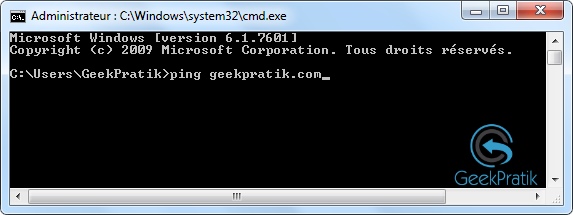
Cliquez sur la touche clavier "Entrée" pour valider, et attendez quelques secondes pour que l'adresse IP s'affiche, dans cet exemple, l'adresse IP du site GeekPratik.com est 192.99.13.139
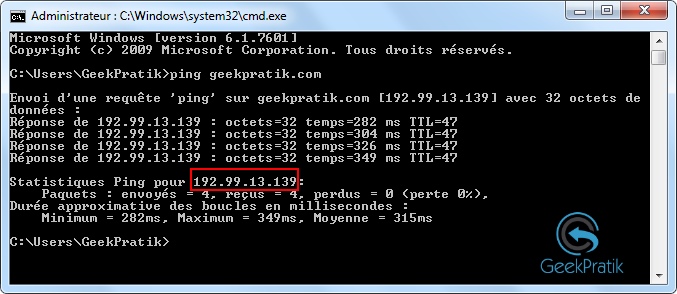
Remarque : Suivant votre système d'exploitation, l'affichage du résultat de la commande ping pourra être légèrement différent
Vous pouvez utiliser également la commande Nslookup (Name System Look Up) qui permet d'interroger un serveur de noms pour obtenir des données et informations sur un domaine et localiser ainsi des éventuels problèmes de configuration du DNS :
Lancer la fenêtre de l'invite de commande, tapez et validez par la touche "Entrée" la commande suivante :
nslookup geekpratik.com
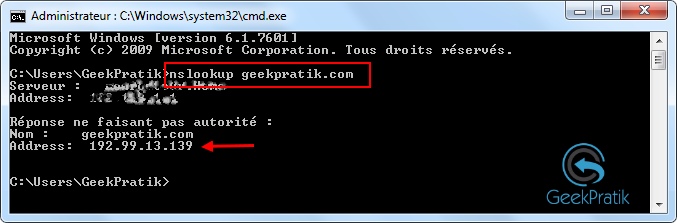
Comment trouver l'adresse IP d'un site web à l'aide d'un outil en ligne ?
Il existe sur la toile des outils web qui permettent d'afficher l'adresse IP d'un site web, comme http://dns2ip.info/:
Saisissez tout simplement l'adresse web du site dans la zone du texte et cliquez sur "OK" :
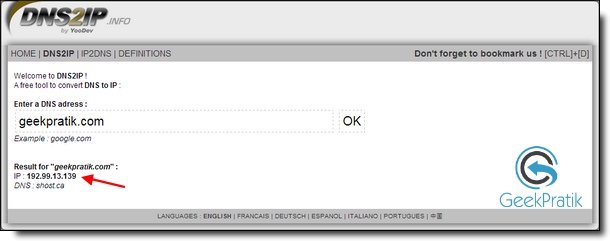
L'article en mode vidéo :
Notre astuce se termine ici. Si vous trouvez ça utile ? N’hésitez pas à la partager avec vos amis !
www.GeekPratik.com


Poster un commentaire